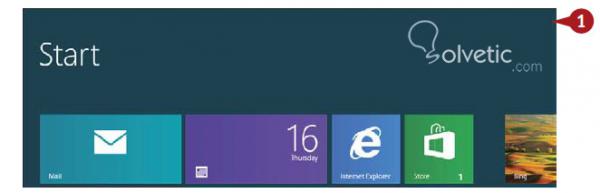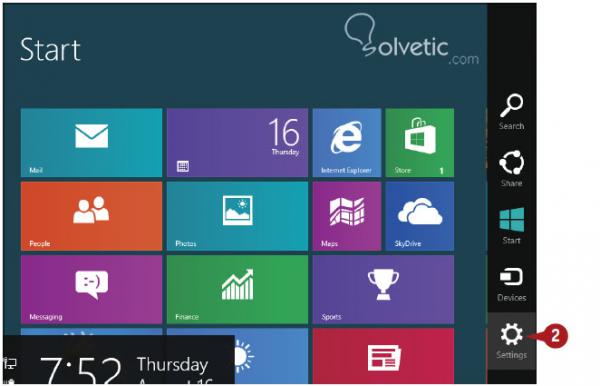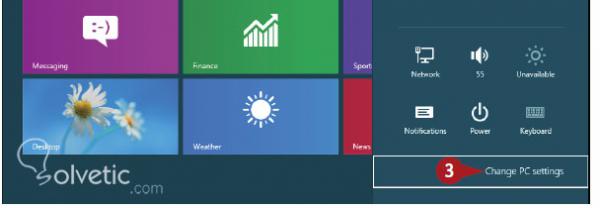[color=#b22222]1. [/color]Movemos el puntero del mouse hacia la esquina superior derecha de la pantalla hasta que nos aparezca la barra vertical que contiene varias características entre ellas los ajustes.
[color=#b22222]2. [/color]Hacemos click en el ícono de Settings / Ajustes que se encuentra al final de la barra y nos aparecerá el panel de ajustes.
[color=#b22222]3. [/color]Hacemos click en Change PC Settings y esto nos llevará a la pantalla de ajustes del PC.
[color=#800080]A- [/color]Aquí podemos usar las etiquetas que se encuentran en el lado izquierdo de la pantalla para navegar por la aplicación de PC Settings.
Existe una manera mucho más rápida de acceder a esta aplicación y es presionando en nuestro teclado la tecla de:
Windows + W
Y así desplegaremos el campo de búsqueda y luego comenzamos a escribir el ajuste al cual queremos ir.